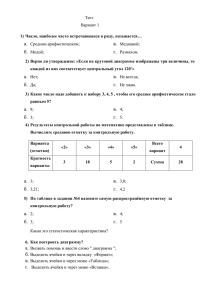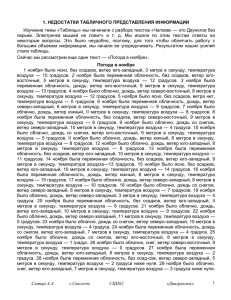Практическая работа № 21.
advertisement

Тема : Практическая работа № 21. Основные приёмы создания диаграмм и графиков в Microsoft Excel. Цель: Научиться правильно применять абсолютные и относительные адреса ячеек в формулах, приобрести практические навыки форматирования таблиц и создания столбиковых и круговых диаграмм, графиков функций. Задание: Построить таблицу начисления заработной платы и на её основе построить гистограмму и круговые диаграммы, плоские и объёмные. Добавить в таблицу столбец «Премия», заполнить его данными и построить гистограмму, отражающую начисленную заработную плату и премию для каждого работника. Строку заголовков таблицы отформатировать по приведенному образцу. Для ячеек, содержащих числа, установить «Денежный формат». Выполнить обрамление таблицы (по образцу). Построить график функции (из пр. № 18) Содержание отчёта: − Ответы на вопросы, поставленные в пунктах описания последовательности выполнения работы. − Выводы по работе (что изучили, чему научились) Последовательность выполнения работы: 1. Включите компьютер и загрузите табличный процессор Microsoft Excel. Лист 1 переименуйте в Расчеты и создайте таблицу по образцу, внеся в таблицу 7 работников бригады. A B C D E Заработная плата 1 2 № п/п 1 2 … 3 4 5 … Фамилия, инициалы Должность Всего начислено бригаде: Коэффициент трудового участия (КТУ) 25000,00р. Начисленная зарплата Рекомендации по заполнению таблицы: - Колонки «Фамилия и инициалы», «Должность» и «КТУ» заполните произвольно. - «КТУ» - это коэффициент трудового участия. - Начисленная зарплата, например, в ячейке E4, считается по формуле: = D4 * $E$2 / СУММ ($D$4: $D…) - Знак $ перед буквой и цифрой указывает на то, что они являются абсолютными и не изменяются при копировании формулы. 2. На текущем листе создайте столбиковую диаграмму (гистограмму), отображающую начисленную зарплату для каждого из работников предприятия. Запомните: эта и последующие диаграммы должны иметь заголовки! - На панели инструментов «Стандартная» нажмите кнопку «Мастер диаграмм» или выполните команду [Вставка][Диаграмма]. Выберите тип диаграммы – гистограмма, тип первый (обычная гистограмма). Передвигаясь по шагам с мастером диаграмм (кнопка «Далее»), укажите диапазон данных диаграммы - нажмите клавишу Ctrl и, удерживая её нажатой, протягиванием мыши выделите ячейки, содержащие данные для диаграммы – столбцы «Фамилия, инициалы» и «Начисленная зарплата». Окно Мастера диаграмм можно отодвинуть в сторону, если оно закрывает нужные ячейки. Сформировав диапазон, нажмите кнопку «Далее». При необходимости установите подписи значений и заголовки. Для удаления легенды на вкладке «Легенда» снимите флажок () «Добавить легенду». Нажмите кнопку «Далее». Укажите, что размещаете диаграмму на имеющемся листе и нажмите кнопку «Готово». 3. Перенесите гистограмму на другой лист. Переименуйте его в «Диаграммы». Лист3 – удалите. - Выделите диаграмму (она должна быть выделена, если Вы не выполняли никаких действий после нажатия на кнопку «Готово») и выполните команду [Правка][Вырезать] горизонтального меню или [Вырезать] контекстного. Перейдите на второй лист, щёлкнув по ярлыку «Лист 2», и выполните команду [Правка][Вставить] или нажмите клавиши Shift-Insert. Переименуйте лист (см. пункт 3). Щёлкните правой клавишей мыши по оси категорий и выполните команду «Формат оси». На вкладке «Выравнивание» установите ориентацию 90°. При необходимости измените положение и размер диаграммы. 4. Создайте круговую диаграмму, отображающую начисленную зарплату в процентах. - Этот пункт выполняется аналогично предыдущим, только выбирается тип диаграммы «Круговая», подтип 1. На вкладке «Подписи данных» для подписей значений выберите «Имена Категорий» и «Доля». Отформатируйте область построения диаграммы так, чтобы не было рамки и заливки. 5. Добавьте к таблице столбец «Премия» и произвольно заполните его данными. 6. Постройте объёмную круговую диаграмму, отражающую в процентном отношении премию каждого работника. 7. Перенесите диаграмму на лист «Диаграммы». 8. Постройте столбиковую диаграмму, отражающую начисленную зарплату и премию каждого работника, перенесите её на лист «Диаграммы». 9. Постройте объёмную столбиковую диаграмму, отражающую начисленную зарплату и премию каждого работника, перенесите её на лист «Диаграммы». Премия Должность Начисленная зарплата Фамилия, инициалы Коэффициент трудового участия (КТУ) № п/п 10. Отформатируйте таблицу по приведенному образцу: 1 2 … - Для ячеек в столбцах «Начисленная зарплата» и «Премия» установите «Денежный формат» в рублях, выполнив команду [Формат] [Ячейки] [Число] [Денежный]. 11. Отформатируйте диаграммы так, чтобы они помещались на одном листе формата А4. Проверьте, что каждая диаграмма имеет заголовок. 12. Скопируйте в эту книгу лист из пр. № 18, содержащий таблицу значений функции. 13. По таблице, созданной в пр. № 18 (табулирование функции), постройте график функции. При необходимости измените таблицу, уменьшив шаг приращения аргумента (для более точного отображения значений функции). 14. Сохраните созданную книгу Excel в своём каталоге на Сервере в папке Пр № 21. Завершите работу Excel, Windows, выключите компьютер.